エックスサーバーでお名前.comの独自ドメインを使うための設定方法マニュアル
こんにちはジンと申します!

2015年1月に退職し、それ以降専業アフィリエイターとして
半年で60万の成果を上げられるようになり、
2016年以降、現在まで月に100万以上の成果を安定して上げています。
PPCアフィリエイトをはじめとしたWEB広告を使用したアフィリエイトを得意とし、
PPCアフィリエイトでの成果が収入の大半を占めていますが、
現在はサイト・ブログ・メルマガでも成果を獲得できています。
アフィリエイトからWEBマーケティング全般に取り組み
多くのキャッシュポイントを構築しています。
エックスサーバーでの独自ドメイン設定
エックスサーバーのマイページからサーバーパネルにログインしてください。
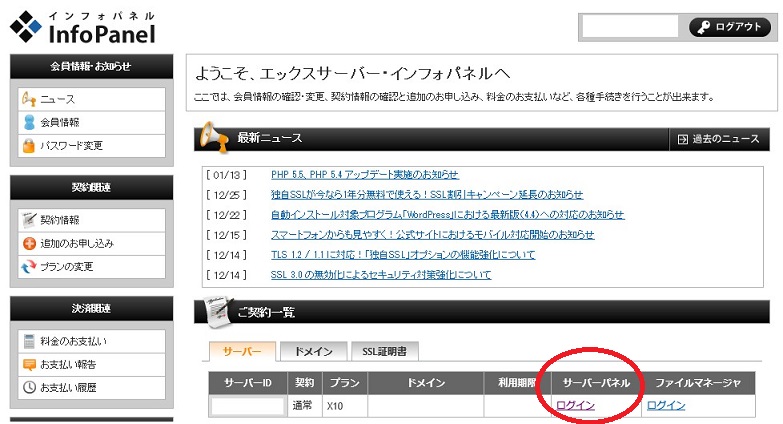
ドメイン設定をクリック
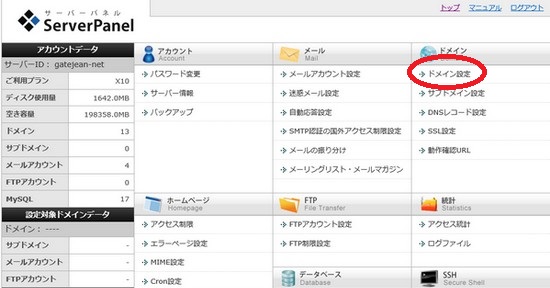
ドメインの追加設定をクリック
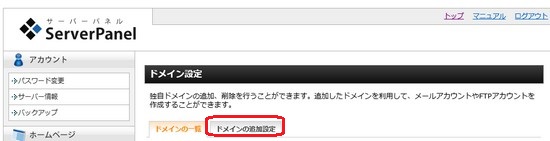
お名前.comで取得した独自ドメインを入力してドメインの追加
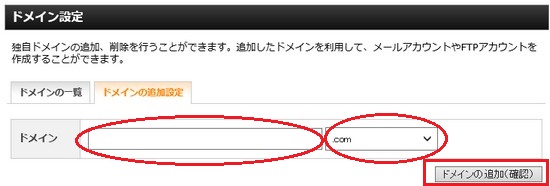
正しいドメインか確認してドメインの追加をクリック
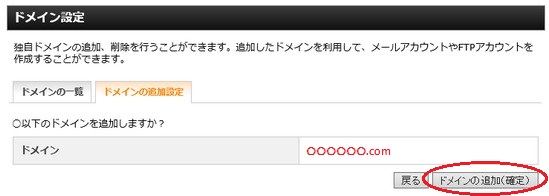
これでエックスサーバーのドメイン設定は完了です。
お名前.comのドメインネームサーバー変更
エックスサーバーのサーバーパネルからサーバー情報を確認
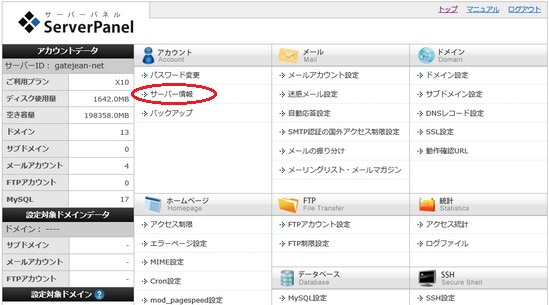
ネームサーバーを確認できます
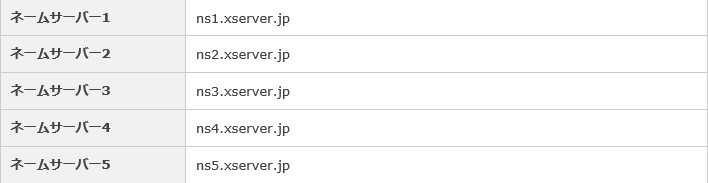
ネームサーバーは全員共通です。以下コピペでも可
ネームサーバー1 ns1.xserver.jp
ネームサーバー2 ns2.xserver.jp
ネームサーバー3 ns3.xserver.jp
ネームサーバー4 ns4.xserver.jp
ネームサーバー5 ns5.xserver.jp
お名前.comのドメインNaviへログインします
ドメイン設定の中のネームサーバーの変更をクリック
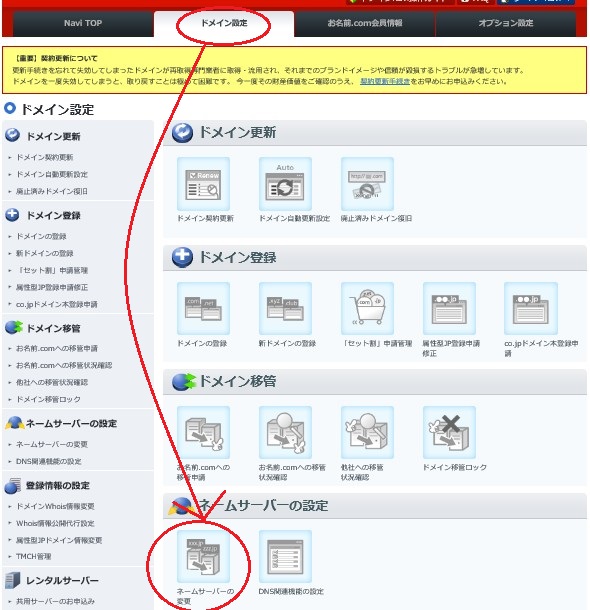
ネームサーバーを変更するドメインを選択
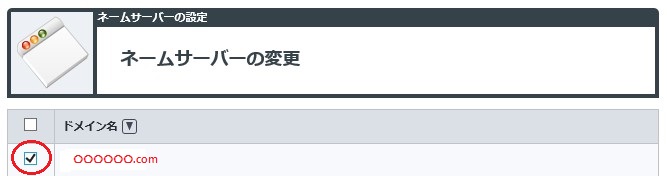
注意表示が出ていたらを確認する
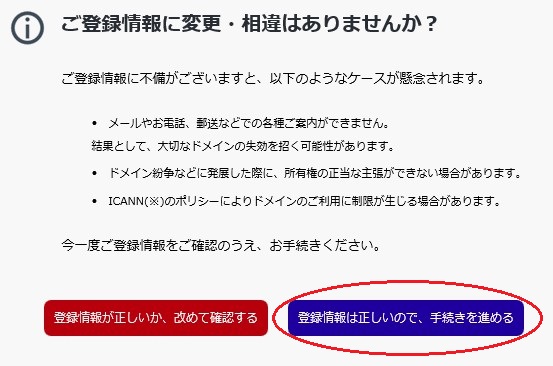
他のネームサーバーを利用をクリックしてネームサーバーを入力、確認画面に進む
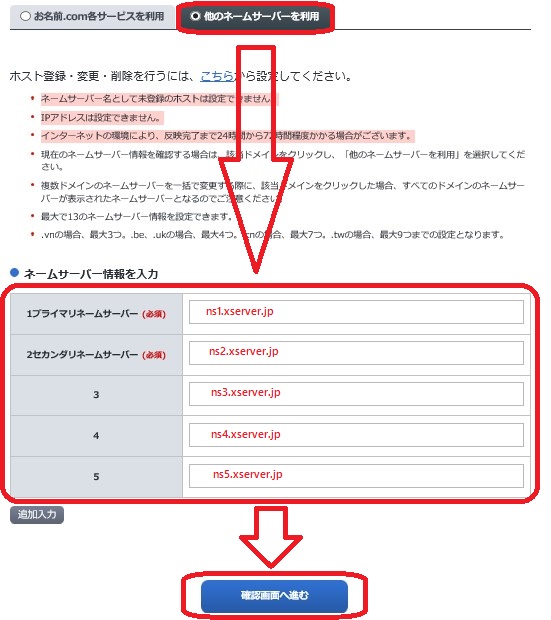
ドメインとネームサーバーに間違いないか確認して設定するをクリック
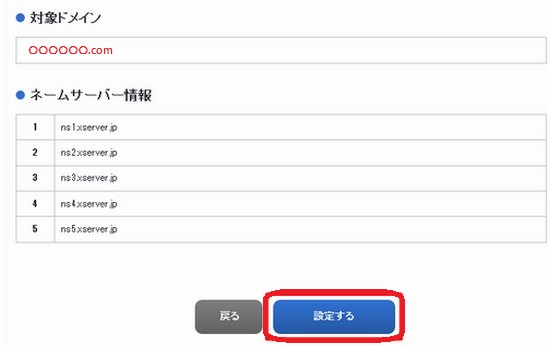
これでお名前.comのドメインネームサーバー変更が完了です。
お疲れ様でした!
ドメインの反映に多少時間がかかる可能性がありますが
数分から数十分で反映します。
お名前.comの公式サイトでは
「ネームサーバー変更の情報がインターネット全体に反映するまで最大72時間程度かかります。」
と記載されていますのですぐに反映しなくても焦らず時間をおいてから再度サイトの確認をしてください。
エックスサーバー http://jinlifelime.com/xserver
お名前.com http://jinlifelime.com/onamae.com